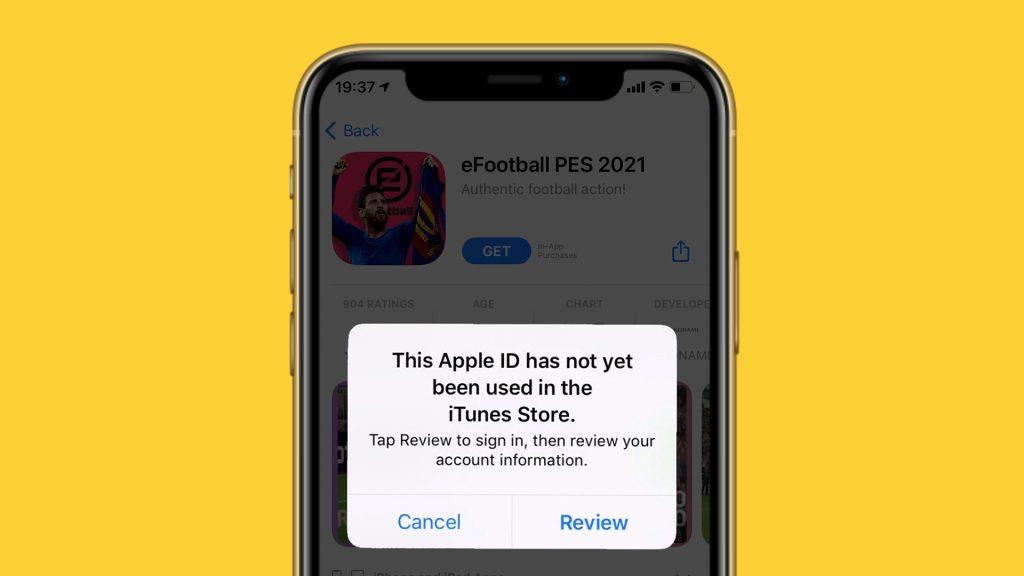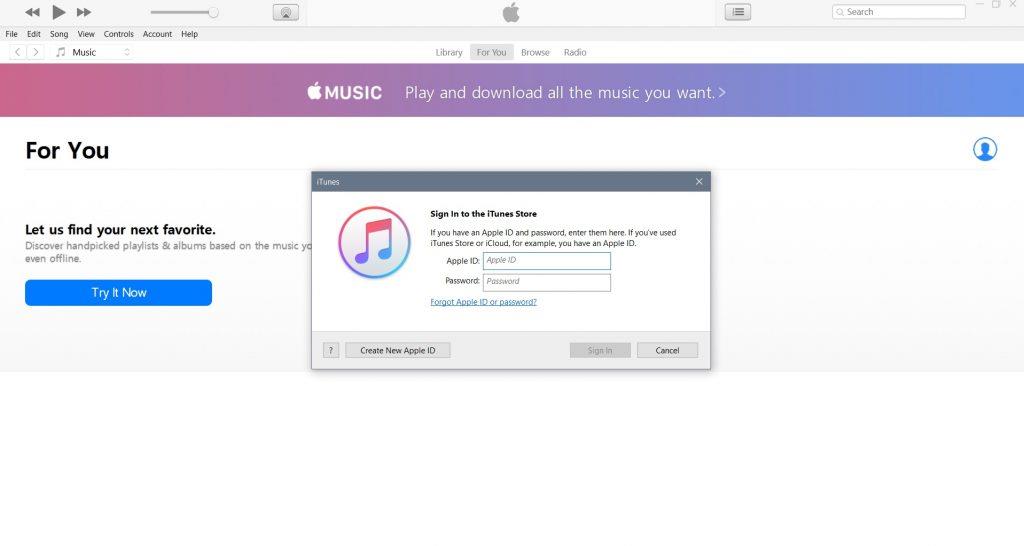Het bericht "Deze Apple ID is nog niet gebruikt met de App Store" krijgen is een gebruikelijke procedure voor gebruikers die voor het eerst iets uit de App Store proberen te downloaden. U hoeft meestal maar één keer te tikken om voorbij deze prompt te komen en uw iPhone te blijven gebruiken. Dat zeil is echter misschien niet zo soepel als het zou moeten zijn voor alle gebruikers.
Hoe dan ook, we gaan je vertellen wat de "Deze Apple ID is nog niet gebruikt met de App Store" precies betekent, en wat je moet doen als je dit bericht tegenkomt.
Deze Apple ID is nog niet gebruikt met de App Store
Voordat je je nieuw aangemaakte Apple ID kunt gebruiken om eigenlijk iets te doen, moet je akkoord gaan met de Algemene voorwaarden van Apple . Als u dit nog niet heeft gedaan, wordt u hierom gevraagd wanneer u een activiteit probeert uit te voeren waarvoor uw Apple ID vereist is (apps downloaden, aankopen doen, enz.). En dat is wanneer de prompt "Deze Apple ID is nog niet gebruikt met de App Store" verschijnt.
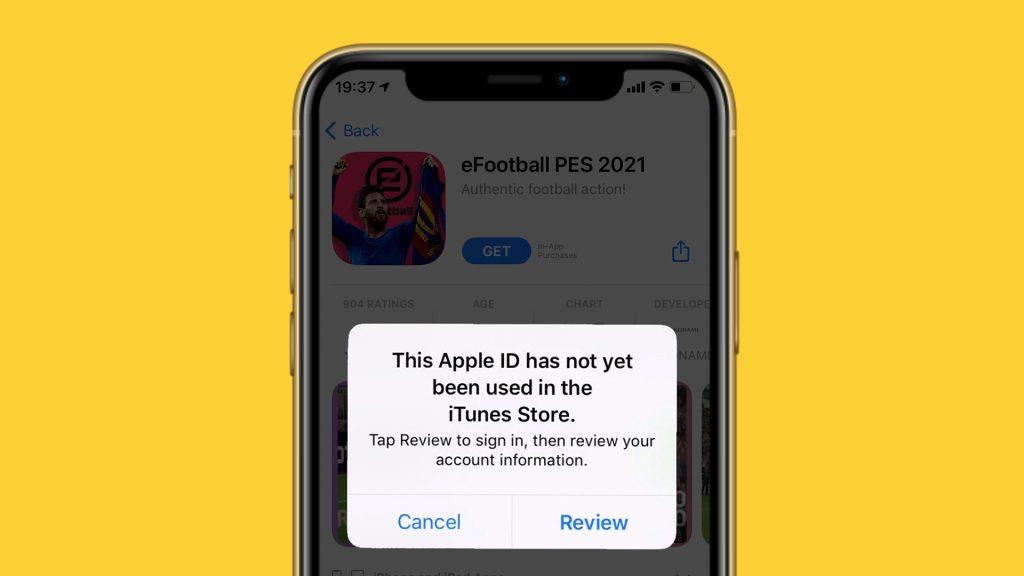
Afhankelijk van waar je bent en wat je probeert te doen, krijg je mogelijk ook de melding " Deze Apple ID is nog niet gebruikt met de iTunes Store. Tik op Review om in te loggen en controleer vervolgens het bericht 'accountinformatie ' , maar het principe blijft hetzelfde.
Wanneer u dit bericht tegenkomt, hoeft u alleen maar op Review te tikken en akkoord te gaan met de algemene voorwaarden van Apple. U kunt zelfs de moeite nemen om die algemene voorwaarden te lezen als u dat met uw leven wilt doen. Zodra u akkoord gaat, moet alles zijn ingesteld en moet u uw iPhone normaal kunnen blijven gebruiken.
Soms houdt het gedoe hier echter niet op. Er zijn talloze meldingen van mensen die klagen dat hun iPhones hen het proces niet zullen laten afmaken. Soms wordt er een lege pagina weergegeven of crasht de hele prompt. Ongeacht de exacte aard van het probleem, kunnen gebruikers deze stap gewoon niet overslaan.
Volgens de forums kun je dit het beste oplossen door met dezelfde Apple ID in te loggen op iTunes op je pc/Mac. Dus dat is wat we gaan doen, samen met enkele extra opties die ook nuttig kunnen blijken te zijn.
Log in met iTunes
Om in te loggen met iTunes op uw pc, volgt u deze instructies (zorg er natuurlijk voor dat u deze eerst downloadt ):
- Open iTunes op uw pc, ga naar Account > Aanmelden .
- Log in met uw Apple ID: Voer uw Apple ID en wachtwoord in en klik op Volgende .
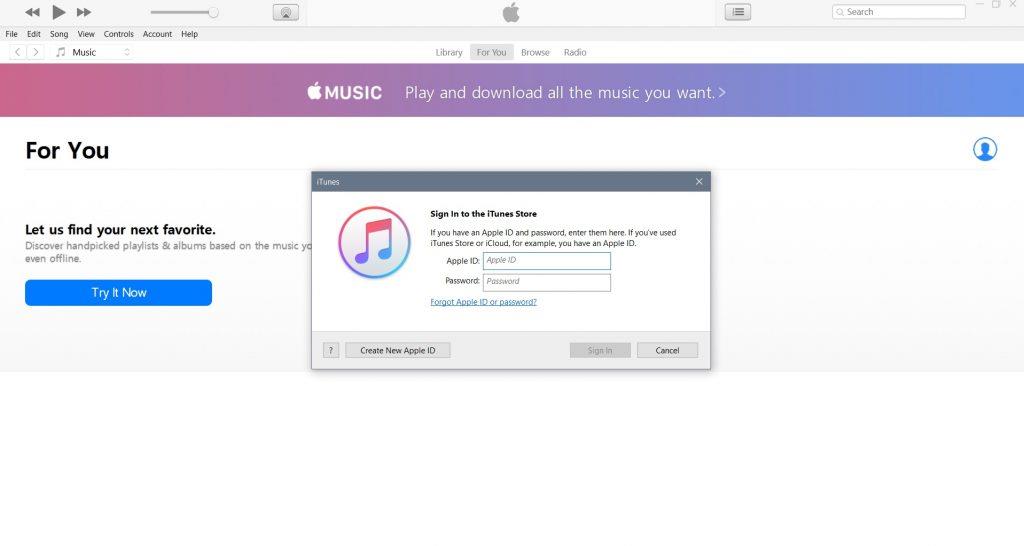
- Wacht even totdat iTunes uw account heeft gesynchroniseerd.
Ga als volgt te werk om in te loggen met iTunes op uw Mac:
- Ga naar Apple-menu > Systeemvoorkeuren .
- Klik op Aanmelden .
- Voer uw Apple ID en wachtwoord in.
- Voer desgevraagd de zescijferige verificatiecode in die naar uw vertrouwde apparaat is verzonden en voltooi het aanmeldingsproces.
Zodra je je Apple ID met iTunes hebt gesynchroniseerd, ga je terug naar de App Store op je iPhone en probeer je opnieuw een app te downloaden. Als er geen "Deze Apple ID is nog niet gebruikt met de App Store" is, ben je klaar om te gaan. Maar als de prompt blijft verschijnen, gaat u verder met een andere oplossing.
Controleer de serverstatus
Wanneer u het bericht "Deze Apple ID is nog niet gebruikt met de App Store" krijgt, maar een lege pagina ontvangt nadat u op Review hebt getikt , hebben we mogelijk te maken met een ander type probleem.
Een van de redenen voor een blanco pagina is als de servers van Apple niet beschikbaar zijn. In het geval van een serverstoring, kunt u niets anders doen dan wachten tot Apple het probleem oplost. Gelukkig lost Apple technische problemen meestal snel op, dus wacht niet te lang.
U kunt de status van de servers van Apple hier controleren .
Controleer je internetverbinding
Een andere mogelijke reden voor het krijgen van een blanco pagina is als er iets mis is met uw internetverbinding. Controleer dus snel je wifi- en data-instellingen om er zeker van te zijn dat je een goede internetverbinding hebt.
Als je merkt dat je internetverbinding niet werkt zoals bedoeld, bekijk dan dit artikel voor aanvullende oplossingen.
Dat is het zo'n beetje. Als je vragen hebt, of misschien wat aanvullende oplossingen voor dit probleem, laat het ons dan gerust weten in de reacties hieronder.